
Google 翻譯的厲害之處相信不用再多說,幾乎任何語言的文字都能翻譯成你大致看得懂的意思,有些甚至還翻得相當精準,而 Google 翻譯 App 也提供了實用的「拍照翻譯」及「圖片翻譯」功能。
本篇教學會教你如何用 Google 翻譯 App 來實現拍照的即時翻譯,以及圖片翻譯功能,讓你去國外時也能瞬間翻譯看不懂的文字。
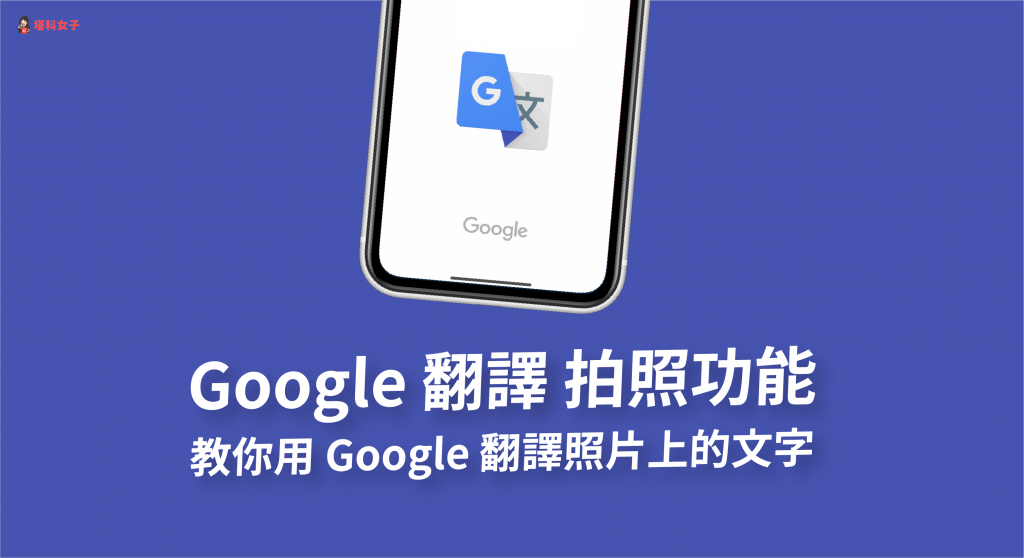
Google 拍照翻譯
開啟 Google 翻譯 App 後,點選主畫面上的「相機圖示」。
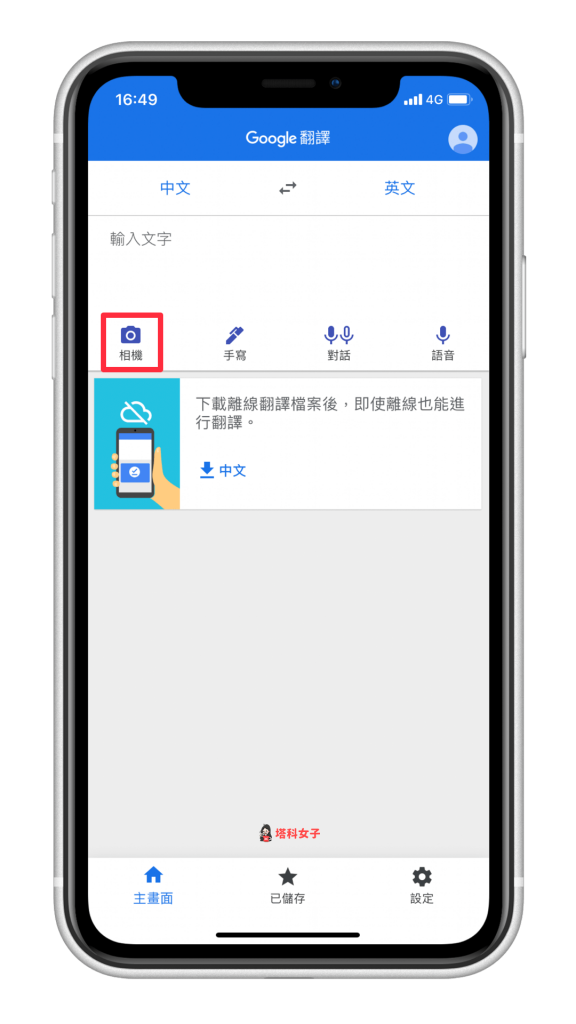
設定語言並對準文字
接著,在最上方設定翻譯的來源語言及目的語言,我選擇從英文翻譯成繁體中文,然後直接將手機的鏡頭對準你想即時翻譯的文字,如下圖我對準一瓶營養補充品上的文字資訊,它就立刻為我們翻譯成中文了,翻譯得算是相當不錯。。
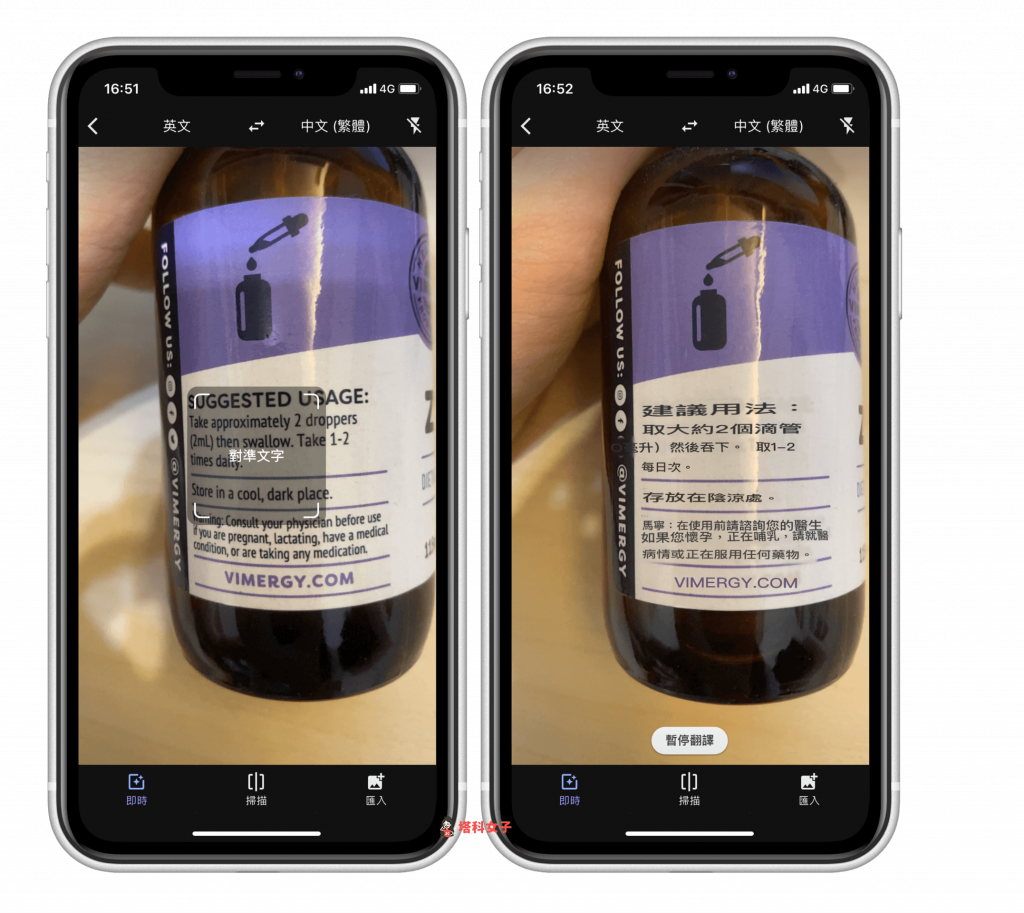
無論是海報上的文字、招牌或者各種文宣品都可以用這種方式直接翻譯,最方便的是,當你去國外旅遊購物時,就能用這招來查看商品的用途與詳細資訊。
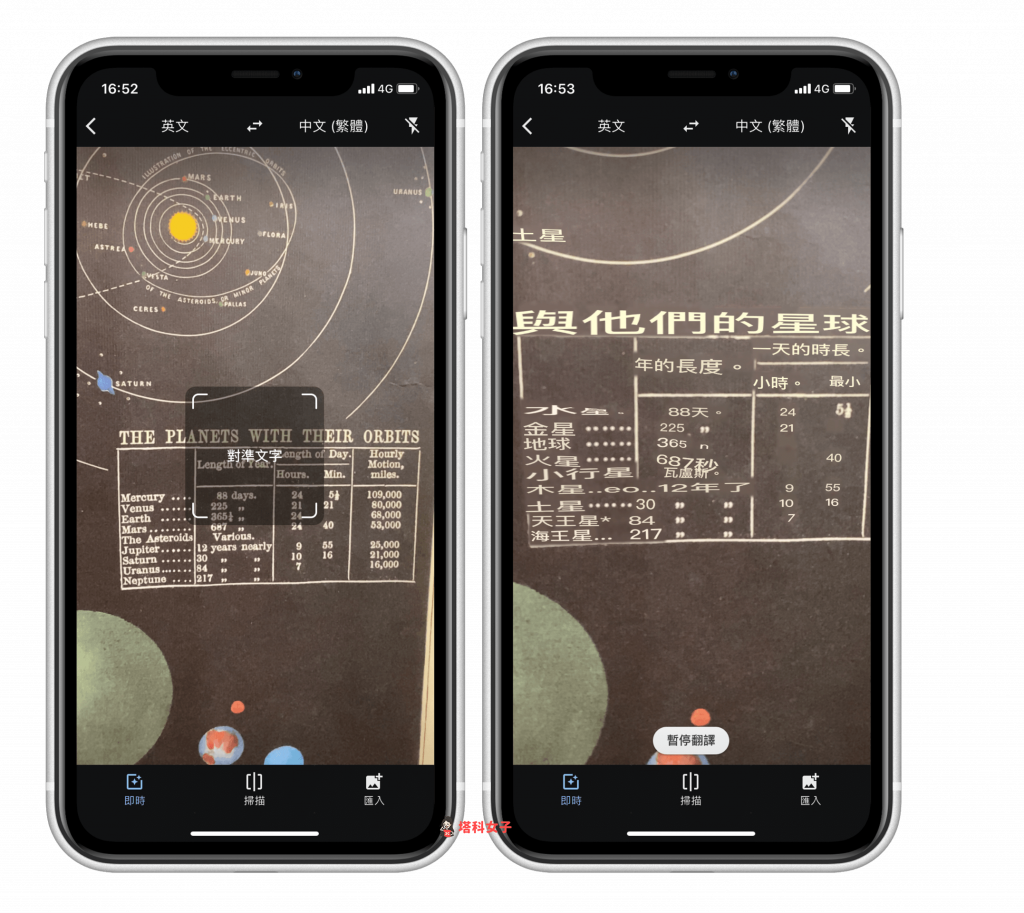
匯入圖片並翻譯
那麼如果你想翻譯的是一張已經拍好並儲存在手機的圖片或截圖的話怎麼辦?當然也可以,一樣在相機翻譯的畫面點選右下角的「匯入」,即可選擇你想翻譯的截圖或圖片。
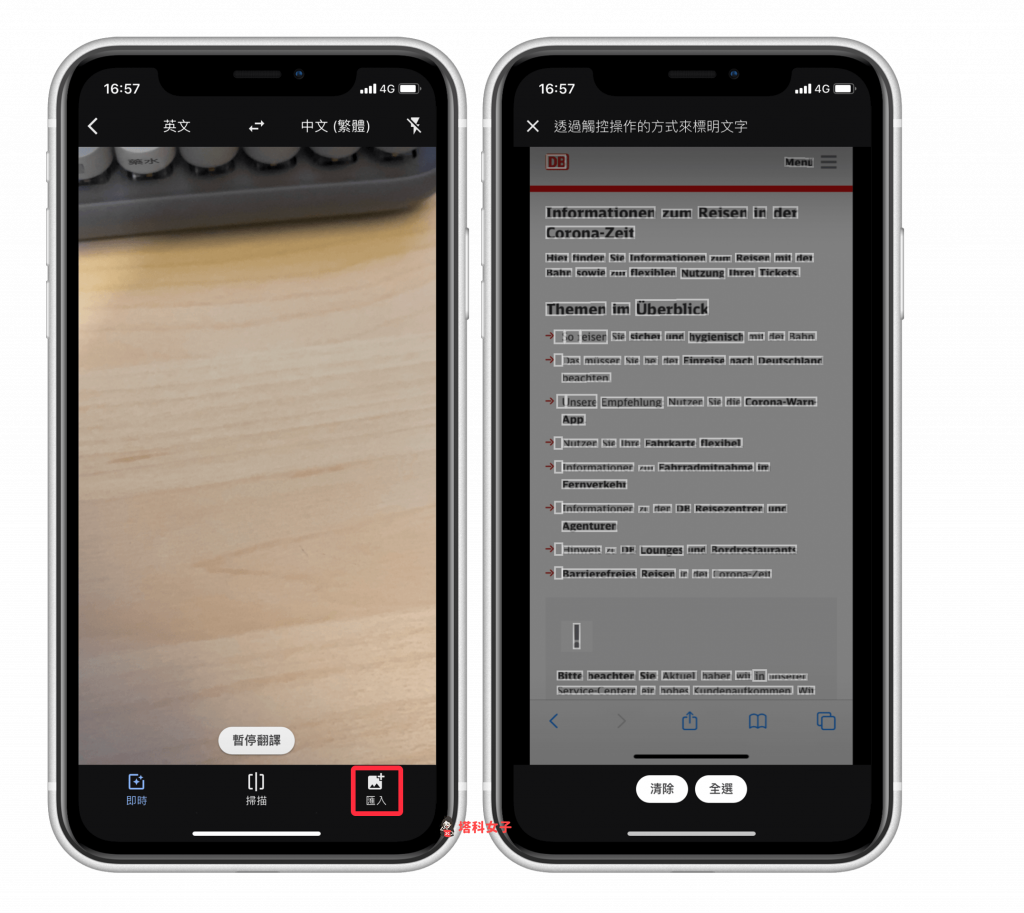
然後在該圖片上,用觸控的方式標明想查看翻譯的文字,它就會在最上方顯示翻譯了,或者你也可以點選下方的「全選」來翻譯全部的範圍。
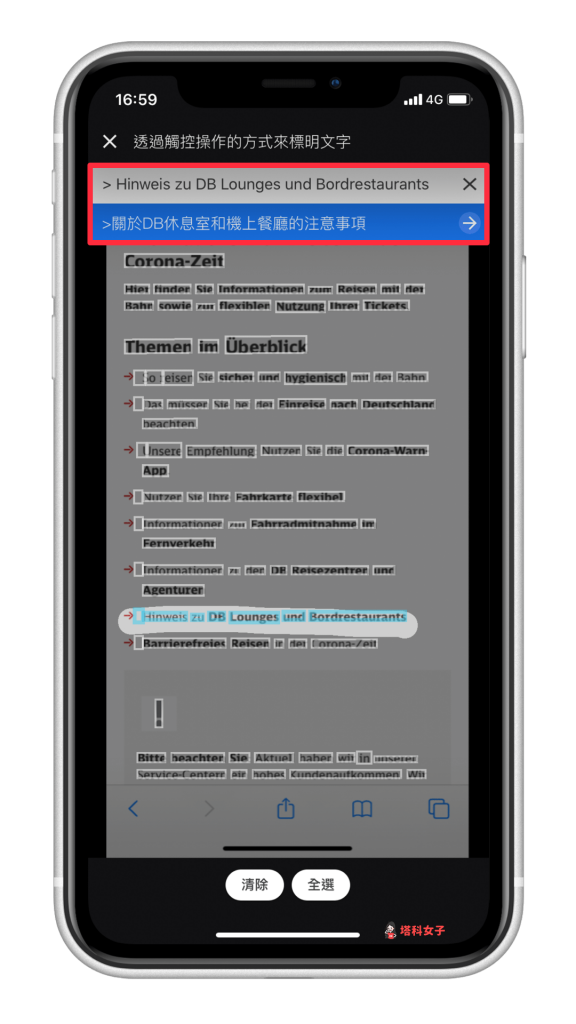
App 下載點
總結
如果你要到國外旅遊或者想購買外國商品,但卻不太懂當地語言的話,那麼記得可以使用 Google 翻譯 App 的拍照翻譯功能,一秒為你翻成中文或其他語言。
